您想下载 Netflix 视频并将其添加到 iTunes 中进行播放吗? 本指南介绍了如何使用强大的 Netflix 视频下载器将 Netflix 视频下载到 MP4,从而在 iTunes 上播放 Netflix 视频。
现状:
“我是 Netflix Premium 订阅者,我在 Windows 11 上从 Netflix 下载了一些电视节目。现在我只想将 Netflix 下载移至 iTunes 库,以便我可以 在 Apple TV 上观看 Netflix 通过家庭共享功能。 但我失败了,为什么呢? 如何在 iTunes 和 Apple TV 上播放 Netflix 视频? – 来自 Reddit
Netflix是全球最受欢迎的流媒体视频平台之一,提供种类繁多的原创电视节目、电影、动漫和纪录片等。与其他服务一样,Netflix提供不同类型的付费会员等级,分别是带广告的标准会员(6.99美元/月)、基本会员(9.99美元/月)、标准会员(15.49美元/月)、高级会员(19.99美元/月)。 所有标准版、基本版和高级版订阅者都可以下载 Netflix 视频以供离线观看。 但下载功能仅适用于 iOS 和 Android 设备、Amazon Fire 平板电脑、Windows 10/11 以及 Chromebook 和 Chromebox 计算机。 您只能在 Netflix 应用程序中执行下载任务。 和 将 Netflix 视频传输到 iTunes 库 被 Netflix 强烈禁止。 换句话说,您无法在 iTunes 或其他媒体播放器上播放 Netflix 电影。 但不要太早放弃,读完本文后事情就会改变。 在这里我们将指导您如何 在 iTunes 上播放 Netflix 视频 轻松。
如何将 Netflix 视频添加到 iTunes 库?
iTunes 还提供一些流行的电影和电视节目供购买或租赁。 但总有一些情况,某些原创剧集、经典电影只在 Netflix 上出现,而你在 iTunes 上找不到它们。 事实上,来自 iTunes/Netflix 的所有流媒体内容均受 DRM 保护。 Netflix 视频编码为 NFV文件 格式,这意味着它们只能在您的设备上的 Netflix App 或 Netflix Web Player 上访问。 将 Netflix 视频传输到 iTunes 可能有点棘手。 在这种情况下,您需要将 Netflix 视频下载为 iTunes 格式,例如 MP4。 这里我们带来了这个强大的第三方工具——4kFinder Netflix Video Downloader,它可以帮助您将Netflix视频下载为MP4格式。
| 支持的视频格式: | |
| Netflix 视频: | 受 DRM 保护的 NFV |
| iTunes 导入: | MP4,MOV,M4V |
| 4kFinder 输出: | MP4,MKV |
所需工具:4kFinder Netflix 视频下载器
要在 iTunes 上播放 Netflix 电影,您不能错过 4kFinder Netflix 视频下载器。 这款 4kFinder Netflix 视频下载器是一款专业级且非常受 Netflix 用户欢迎的工具。 它以分辨率高、输出流行、效率快而闻名。 它不需要安装 Netflix 应用程序。 这款智能工具内置 Netflix Web 浏览器,可直接搜索和下载 Netflix 内容。 它允许您通过搜索关键字或粘贴 URL 添加您想要的 Netflix 电影和电视节目。
有了它,用户可以轻松下载和 将 Netflix 电影、电视节目保存到 MP4 或具有高清 1080p 质量的 MKV。 此外,4kFinder 还保留不同语言的音轨和字幕。 然后,您就可以将下载的 Netflix 视频导入到 iTunes 库中进行离线播放! 或者甚至可以不受限制地将它们移动到任何媒体设备和播放器。
伟大的特点:
- 下载所有 Netflix 电影、电视节目、文档等。
- 将任何内容从 Netflix 下载到 Mac 和 Windows PC。
- 下载 MP4/MKV 格式的 Netflix 电影和电视节目
- 下载高清解决方案的 Netflix 视频(高达 1080p)。
- 内置 Netflix 网络播放器,无需 Netflix 应用程序。
- 速度和批量下载速度提高了 6 倍。
- 保留原作的所有字幕和音轨。
- 永久保留下载的 Netflix 视频,不会过期。
- 将 Netflix 视频传输到 iTunes、QuickTime、 VLC、Windows Media Player 等。
- 在手机、笔记本电脑、Mac、车载播放器、PSP、Xbox、电视等上离线观看 Netflix 视频。
指南:如何在 iTunes 上下载和播放 Netflix 视频?
请按照以下详细步骤使用 4kFinder 程序将 Netflix 视频下载为 MP4 格式。 之后,您可以将视频文件添加到 iTunes 库,并在 iTunes 上离线观看 Netflix 视频! 请在您的 Mac 或 PC 上下载并安装 4kFinder Netflix 视频下载器。
步骤 1。 启动 4kFinder Netflix Video Downloader
在您的计算机上启动 4kFinder Netflix 视频下载器。 使用您的 Netflix 付费帐户登录,进入其内置网络播放器,然后您就可以访问 Netflix 的内容。

步骤 2. 搜索并添加 Netflix 视频
通过内置的Netflix网络浏览器,您可以通过输入关键字搜索任何电影或节目,它会立即显示所有相关资源。

此外,您可以粘贴要下载的电影或电视节目的任何 URL,然后点击“搜索”图标进行查找。

步骤3。 设置输出首选项
然后单击右上角的“齿轮”图标打开设置窗口。 4kFinder 提供视频格式(MP4、MKV)、视频质量(高、中、低)、视频编解码器(H264、H265)、语言等多种选项。要在 iTunes 上添加和播放 Netflix 视频,建议使用 MP4 格式。

步骤 4. 将 Netflix 视频下载到 MP4
完成上述设置后,只需按“下载”按钮即可开始将 Netflix 视频作为 MP4 文件下载到本地计算机。 在此过程中,您可以添加更多视频网址以进行批量下载。

第 5 步:查找下载的 Netflix 视频
几分钟后,您可以转到“完成”部分来浏览下载好的 Netflix 视频。 然后单击“蓝色文件夹”找到保存下载的 Netflix 视频的输出文件夹。

步骤 6. 将下载的 Netflix 视频导入 iTunes
在您的 PC 或 PC 上打开 iTunes 应用程序。 转到“文件”,选择“添加到库”。 然后将下载的 Netflix MP4 文件导入其中。
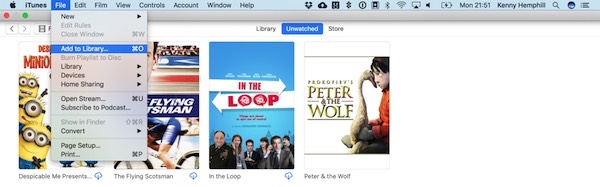
步骤 7. 在 iTunes 上离线播放 Netflix 视频
现在,您可以打开 iTunes,无需网络连接即可流畅播放 iTunes 上的任何 Netflix 视频。 此外,您还可以使用“家庭共享”功能直接在Apple TV上观看Netflix视频!

 以 4P 全高清分辨率将 Netflix 视频下载为 MP1080 或 MKV 格式。
以 4P 全高清分辨率将 Netflix 视频下载为 MP1080 或 MKV 格式。

